如何修改管理CAD编辑器中的视图
- 格式:docx
- 大小:203.05 KB
- 文档页数:2

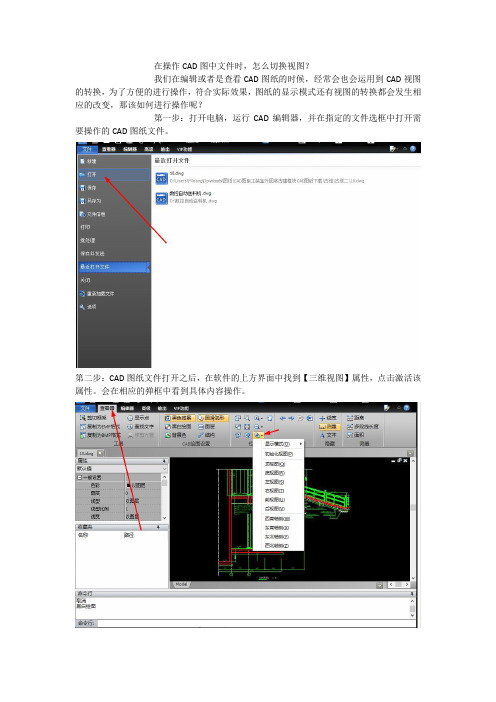
在操作CAD图中文件时,怎么切换视图?
我们在编辑或者是查看CAD图纸的时候,经常会也会运用到CAD视图的转换,为了方便的进行操作,符合实际效果,图纸的显示模式还有视图的转换都会发生相应的改变,那该如何进行操作呢?
第一步:打开电脑,运行CAD编辑器,并在指定的文件选框中打开需要操作的CAD图纸文件。
第二步:CAD图纸文件打开之后,在软件的上方界面中找到【三维视图】属性,点击激活该属性。
会在相应的弹框中看到具体内容操作。
第三步:点击任意一个属性例如点击“左视图”就会显示如下效果。
第三步:再次点击【三维视图】,会出现一个圆,在指定的固定圆心可进行旋转查看CAD图中二维效果。
第四步:还可以在下拉菜单中点击【显示模式】进行相应的编辑操作。
这样就可以完成CAD切换视图转换查看了。
操作很简单的,小伙伴们想了解跟多相关技巧可以点击百度查询具体操作哦。
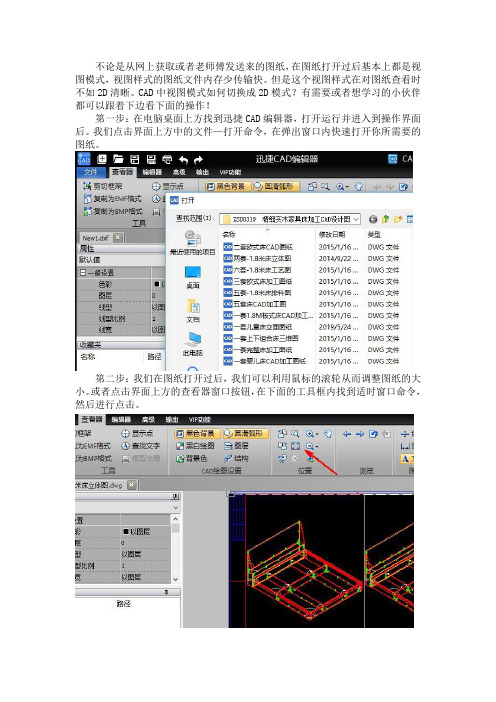
不论是从网上获取或者老师傅发送来的图纸,在图纸打开过后基本上都是视图模式,视图样式的图纸文件内存少传输快。
但是这个视图样式在对图纸查看时不如2D清晰。
CAD中视图模式如何切换成2D模式?有需要或者想学习的小伙伴都可以跟着下边看下面的操作!
第一步:在电脑桌面上方找到迅捷CAD编辑器,打开运行并进入到操作界面后。
我们点击界面上方中的文件—打开命令,在弹出窗口内快速打开你所需要的图纸。
第二步:我们在图纸打开过后,我们可以利用鼠标的滚轮从而调整图纸的大小。
或者点击界面上方的查看器窗口按钮,在下面的工具框内找到适时窗口命令,然后进行点击。
第三步:在查看器的工具框内找到位置—三维导航命令,然后用鼠标进行点击。
在显示模式中,我们只需要用鼠标去点击2D线框。
这样我们图纸就会有所变化。
第四步:如果你觉得这样还不够清楚,我们可以点击界面上的图层命令,从图层了解整个图纸大致内容。
以上就是小编今天所要分享的全部内容。
实践是检验理论的唯一标准,而且CAD设计本身就是一个经常做练习的工作,所以有什么疑惑可以跟着上边步骤在电脑上操作一遍。
希望对大家能够有所帮助!。

如何在CAD中进行视图和尺寸的标注在CAD设计中,视图和尺寸的标注对于传达设计意图和确保准确度非常重要。
本文将介绍如何在CAD软件中进行视图和尺寸的标注,帮助您更有效地完成设计工作。
1. 创建视图:在CAD软件中,首先需要创建设计对象的视图。
选择适当的视图类型,如正视图、俯视图和剖视图等,以展示物体的不同角度和特征。
通过命令行或工具栏中的相应图标,选择合适的视图选项,并确定视图的位置和大小。
2. 添加尺寸标注:一旦视图创建完毕,就可以开始添加尺寸标注。
选择尺寸标注工具,如“线性尺寸”、“半径尺寸”、“直径尺寸”等。
点击设计对象的两个相关点或边界,软件将自动绘制尺寸线和标注文字。
3. 更改尺寸样式:CAD软件通常提供了各种尺寸样式选项,如不同的箭头形状、文字样式和标注线类型等。
根据设计要求,您可以在属性窗口或尺寸样式编辑器中选择适合的样式,并对其进行个性化设置。
4. 调整尺寸位置:在标注过程中,标注文字的位置有时需要进行微调,以确保易读性和准确性。
通过拖拽标注文字或相关点,或通过调整尺寸标注的属性,可以实现标注位置的调整。
5. 添加符号和注释:除了基本的尺寸标注外,CAD软件还提供了各种符号和注释工具,用于进一步描述设计特征和要求。
您可以添加符号,如直径符号、角度符号和平行符号等,以及注释,如设计规格、材料信息和装配要求等。
6. 标注尺寸链:在复杂的设计中,可能需要标注一组相关尺寸,以确保设计的一致性。
通过选择尺寸链工具,您可以按顺序选择需要标注的尺寸,软件将自动将它们连接,形成一组标注链。
7. 检查和修正错误:完成标注后,及时进行检查,确保每个标注的准确性和逻辑性。
实际上,在设计过程中应该经常进行标注的检查,以避免错误和混淆。
8. 更新标注:在设计过程中,如果做出了修改或调整,必须相应地更新标注以反映新的设计变化。
CAD软件通常提供了自动更新标注的选项,您可以选择手动更新或启用自动更新功能。
9. 导出和共享标注:完成标注后,您可以将设计文件导出为不同的格式,如PDF或图像文件,以便与其他人共享。

【CAD技巧】CAD中怎么操作才能有两个视口?
可能接触设计的小伙伴们都了解,有时候建筑设计师们为了查看两张CAD 图纸文件的不同,需要将编辑器的操作窗口改为两个视口,但是在CAD中怎么操作才能有两个视口?那我们接下来,就一起里看看该如何操作吧。
第一步:在你的桌面上运行xunjieCAD编辑器,并在指定的菜单栏中打开相应需要操作的CAD图纸文件。
或者直接快捷键打开【Ctrl+O】
第二步:把菜单栏切换到【视图】功能,然后在点击【视口】“两个视口”这两个命令选项,并进行激活该命令选项。
第三步:我们点击之后,在弹出的对话框中有“水平”和“竖向”这两个选项,这里我们选择“水平”即可。
第四步:等设置都完成之后,页面就会自动的分成两个页面了,我们可以任意点击进行操作,对比,方便快捷。
好了,上面还有很多的相关编辑功能,当我们设置完成之后,就可以直接选择文件保存在桌面上了。

个让你在CAD中快速查看和修改的快捷键随着计算机辅助设计(CAD)软件的广泛应用,掌握CAD中的快捷键成为提高工作效率的关键。
在本文中,我将介绍一些在CAD中快速查看和修改设计的常用快捷键。
通过熟练掌握这些快捷键,你可以提高绘图速度,简化操作流程,提升工作效率。
1. 界面操作快捷键- Ctrl + N: 新建绘图文件- Ctrl + O: 打开绘图文件- Ctrl + S: 保存绘图文件- Ctrl + Z: 撤销上一步操作- Ctrl + Y: 恢复上一步操作- Ctrl + X: 剪切选中对象- Ctrl + C: 复制选中对象- Ctrl + V: 粘贴剪切/复制的对象- Ctrl + A: 全选当前绘图文件中的所有对象- Ctrl + F: 查找并替换指定内容2. 视图操作快捷键- Ctrl + 1: 打开或关闭属性窗口- Ctrl + 2: 打开或关闭设计中心- Ctrl + 3: 打开或关闭工具栏- Ctrl + 4: 打开或关闭层管理器- Ctrl + 5: 打开或关闭对象捕捉设置- Ctrl + 6: 打开或关闭属性编辑器- Ctrl + 7: 打开或关闭命令行- Ctrl + 8: 打开或关闭图层属性管理器- Ctrl + 9: 打开或关闭显示/隐藏图片导入/附加工具3. 编辑操作快捷键- Ctrl + W: 关闭当前绘图文件- Ctrl + F2: 打开绘图浏览窗口- Ctrl + F3: 打开对象捕捉设置- Ctrl + F4: 打开显示/隐藏绘图窗口- Ctrl + F5: 恢复默认工作区- Ctrl + F6: 在打开的绘图文件之间切换- Ctrl + F10: 激活当前窗口菜单- Ctrl + F12: 显示或隐藏绘图工具栏菜单- Ctrl + Shift + S: 保存绘图文件为其他格式- Ctrl + Shift + V: 投影拷贝对象- Ctrl + Shift + Z: 反向撤销(取消撤销操作)- Ctrl + Shift + C: 关闭当前绘图文件,并将其从绘图窗口列表中删除4. 查看操作快捷键- Ctrl + - (减号): 缩小绘图- Ctrl + + (加号): 放大绘图- Ctrl + 0: 标准视图显示(y轴朝上)- Ctrl + 9: 标准视图显示(单位矢量朝上)- Ctrl + Shift + F: 切换到全屏视图- Ctrl + Shift + W: 关闭当前绘图区域(但不关闭相应的标签页)- Ctrl + Alt + A: 切换到块属性管理器通过掌握上述CAD中的快捷键,你可以在设计过程中更加高效地查看和修改绘图。
CAD视觉样式设置技巧在使用CAD软件时,正确的视觉样式设置可以使设计工作更加高效和专业。
本文将介绍一些常用的CAD视觉样式设置技巧,帮助您更好地利用CAD软件进行设计工作。
1. 线条样式设置线条样式是CAD设计中常用的元素之一。
通过设置不同的线条样式,可以使设计图纸更加清晰和易于理解。
在CAD软件中,您可以通过以下步骤设置线条样式:a. 打开CAD软件,并选择“格式”选项卡。
b. 在“线条样式管理器”中,您可以选择现有的线条样式或添加新的线条样式。
c. 您还可以设置线条样式的颜色和线宽,以便更好地展示设计图纸。
2. 图层管理图层管理是CAD设计中重要的一环。
通过合理地设置图层,可以使设计更加清晰和易于编辑。
在CAD软件中,您可以通过以下步骤进行图层管理:a. 选择“管理”选项卡,然后点击“图层管理器”。
b. 在图层管理器中,您可以创建新图层、删除不需要的图层以及更改图层的显示和属性。
c. 您还可以设置图层的颜色和线条样式,以便更好地组织和管理设计图纸。
3. 视图设置视图设置是CAD设计中关键的一步。
通过正确地设置视图,可以使设计图纸更加清晰和易于查看。
在CAD软件中,您可以通过以下步骤进行视图设置:a. 选择“视图”选项卡,然后点击“视图属性管理器”。
b. 在视图属性管理器中,您可以调整视图的缩放、旋转和倾斜等参数,以便更好地展示设计图纸。
c. 您还可以设置视图的透明度和剖面,以便更好地理解和分析设计图纸。
4. 渲染设置渲染是CAD设计中常用的技术之一。
通过适当地设置渲染参数,可以使设计图纸更加真实和逼真。
在CAD软件中,您可以通过以下步骤进行渲染设置:a. 选择“渲染”选项卡,然后点击“渲染设置”。
b. 在渲染设置中,您可以选择渲染引擎和渲染质量等参数,以便更好地呈现设计图纸。
c. 您还可以设置光源和材质等属性,以便更好地渲染设计图纸。
5. 快捷键设置快捷键是CAD设计中提高工作效率的重要因素之一。
如何在CAD中添加和修改材质在CAD软件中,材质是非常重要的元素,它能够给我们的设计作品增添立体感和真实感。
本文将介绍如何在CAD中添加和修改材质,希望对使用CAD软件的朋友们有所帮助。
首先,我们来讲讲如何在CAD中添加材质。
在CAD软件中,添加材质非常简单,我们只需要按照以下步骤进行操作。
首先,打开你的CAD软件,创建一个新的模型或打开一个已有的模型。
然后,在CAD工具栏中找到“视图”菜单,点击“材质编辑器”选项。
这会打开一个材质编辑器的窗口。
在材质编辑器窗口中,可以看到已有的材质库,也可以点击“新建”按钮创建一个新的材质。
选择一个材质后,在右侧的属性面板中可以进行各种参数的设置,例如颜色、纹理、透明度等等。
接下来,我们来介绍如何修改CAD中的材质。
在CAD软件中,修改材质的方法也非常简单。
首先,选中你想要修改材质的对象,比如一个立方体。
然后,再次点击“视图”菜单中的“材质编辑器”选项。
这会打开已有的材质库,并且在属性面板中显示选中对象的材质参数。
在属性面板中,你可以进行各种参数的修改,例如更改颜色、调整纹理、改变透明度等等。
只需简单地调整这些参数,就能改变对象的外观。
在使用CAD软件过程中,还有一些其他的技巧可以帮助我们更好地添加和修改材质。
第一,可以利用CAD软件中的“采样”功能来获取其他设计作品中的材质。
只需将目标材质选中,然后点击“采样”按钮,就能将其应用到当前对象中。
第二,你还可以通过CAD软件中的“搜索”功能来查找其他用户分享的材质。
只需在搜索框中输入关键词,就能找到符合条件的材质,并将其应用到你的设计作品中。
最后,使用CAD软件添加和修改材质时,还需要注意一些细节。
例如,在添加材质时,要做好材质的映射调整,以确保材质能够适配到对象上;在修改材质时,要根据实际需要进行参数调整,以获得最理想的效果。
总结一下,添加和修改材质是CAD设计过程中的重要环节。
通过简单的操作,我们能够为设计作品增添真实感和立体感,使其更加生动有趣。
cad工作空间CAD工作空间。
CAD(计算机辅助设计)是一种广泛应用于工程设计领域的软件工具,它为设计师提供了便捷、高效的设计和绘图环境。
在CAD软件中,工作空间是设计师进行设计和绘图操作的主要界面,它的设置和使用对于提高设计效率和质量具有重要意义。
本文将介绍CAD工作空间的基本概念、设置方法和使用技巧,帮助设计师更好地利用CAD软件进行工程设计。
一、CAD工作空间的基本概念。
CAD软件的工作空间是指设计师进行设计和绘图操作时所处的界面环境,它包括了绘图区域、工具栏、菜单栏、属性编辑器等各种功能区域。
设计师可以通过工作空间进行图形绘制、编辑、修改和管理等操作,实现设计图纸的创建和完善。
在CAD软件中,工作空间的设置可以根据设计师的需求进行个性化定制,以提高工作效率和舒适度。
二、CAD工作空间的设置方法。
1. 选择合适的工作空间模板,CAD软件通常提供了多种工作空间模板,如草图、三维建模、动画等模板,设计师可以根据自己的设计任务选择合适的模板进行工作空间的初始化设置。
2. 调整工具栏和菜单栏,CAD软件的工具栏和菜单栏包含了丰富的绘图工具和功能命令,设计师可以根据自己的使用习惯和工作需求进行工具栏和菜单栏的调整和定制,以方便快捷地使用各种功能命令。
3. 设置绘图区域和视图,CAD软件的绘图区域是设计师进行图形绘制和编辑的主要区域,设计师可以通过设置视图、图层、坐标系等参数来调整和管理绘图区域,以便更好地进行设计和绘图操作。
4. 配置属性编辑器,CAD软件的属性编辑器用于显示和编辑图形元素的属性信息,设计师可以通过配置属性编辑器来实现对图形元素的属性信息进行查看和编辑,以满足设计要求。
三、CAD工作空间的使用技巧。
1. 熟练掌握快捷键,CAD软件提供了丰富的快捷键操作,设计师可以通过熟练掌握快捷键来快速进行各种绘图操作,提高工作效率。
2. 合理使用工具栏和菜单栏,CAD软件的工具栏和菜单栏包含了众多的绘图工具和功能命令,设计师可以合理使用工具栏和菜单栏来快速选择和使用各种功能命令。
从事CAD设计的设计师们都应该知道,自己所绘制如果出现差错或者满足不了客户的满意,这时候就需要对绘制好的图纸进行修改编辑。
要知道在绘制好的图纸中编辑修改是多么麻烦。
同时在视图的管理和修改也是非常的重要,如何修改管理CAD编辑器中的视图呢?感兴趣或者想学的小伙伴可以跟着小编一起来看具体操作步骤:
第一步:在我们的电脑桌面上方找到迅捷CAD编辑器这个图标,然后用鼠标的左键双击这个图标,进入到CAD编辑器的操作界面中去。
第二步:进入到CAD编辑器操作界面之后,我们在该界面上方找到视图这个选项,在下拉框内我们用鼠标点击视图管理器这个工具。
第三步:这时候会出现一个新的弹窗,我们在这个弹窗内可以对视图进行一些基础设置。
第四步:在设置完成之后,如果想绘制图纸,我们可以在该界面的左侧或者上方找到我们需要的工具,然后绘制图纸。
以上就是小编所要分享的全部内容,是不是特别的简单容易?希望对你们有所帮助!。